余っているテレビはたまにノートパソコンを繋げてデュアルディスプレイにしています。テレビアンテナには繋がっていないのでテレビを見ることもなくほとんど活用できていません。そんなときにGoogle Chromecast(クロームキャスト)という端末を知りました。
Chromecast
Chromecast とは、テレビの HDMI 端子に差し込むタイプの小型メディア ストリーミング端末です。Android 搭載のスマートフォン、タブレット、iPhone®、iPad®、Mac または Windows のノートパソコンがあれば、お気に入りのエンターテイメントやアプリを大画面に直接キャストできます。
http://www.google.com/intl/ja_ALL/chrome/devices/chromecast/
価格はGoogleの公式サイトで4,200 円(税別)です。(2014年12月17日現在)この値段なら買ってみてもいいかなと思い。早速、楽天市場で購入しました。購入したショップは「A-PRICE楽天市場店」です。

箱はpremoaとなっています。空けてみると。

しっかり梱包されていました。パッキンをとってみると。
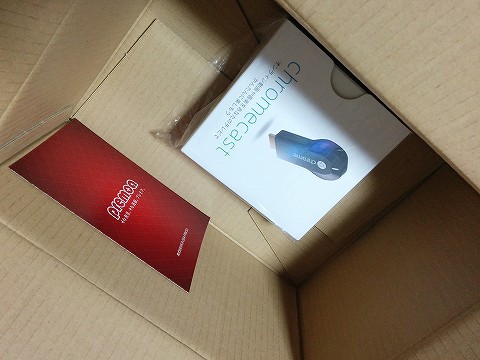
Chromecastがでてきました!改めてパッケージはこんな感じ。

裏にはChromecastのイメージが一目でわかるイメージが描かれています。

Nexus5やNexus7でもおなじみの中箱です。
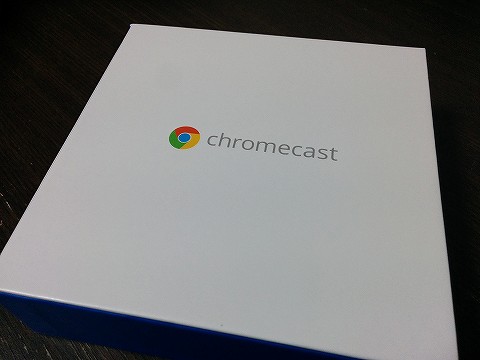
空けてみるとふたの裏側が設定の説明書になっています。たったこれだけです。私の母親が見たらびっくりすると思います。「どうやってやればいいの!」って。

続いて端末。大きさは100円ライターを一回り大きくしたくらいです。

付属品は電源ケーブル(USBケーブル)とHDMIの延長ケーブルのみ。電源は先ほどの説明書の1を見てもらえればわかるんですが、100V(コンセント)からもUSBからも供給できます。

テレビのHDMI端子に端末を接続したところです。最初、端末はなんとか接続できたんですがUSB端子が接続できませんでした。HDMIの延長ケーブルが付属しているのはうれしいですね。

電源ケーブルはコンセントではなくテレビにあるUSB端子に接続しました。大丈夫かなと思ったんですが、無事に電源が入りました。

テレビの入力をHDMIに指定すると以下のような画面が表示されます。
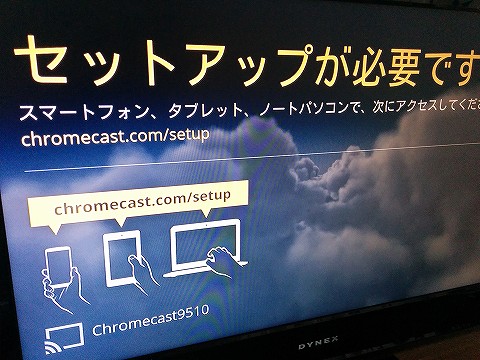
ここからNexus5でセットアップしていきます。大体の流れは以下のような感じです。
・Chromecastアプリのインストール
・アプリを起動してChromecastの端末を検出する
・ChromecastをWi-Fiに接続する(パスワードの入力)
・Chromecastのアップデート
・キャスト開始
早速、Youtubeの動画をテレビに映してみましたが想像以上にキレイです。キャストというのが説明すると難しいんですが、Youtubeのアプリの場合は動画のみを再生することができます。Nexus5の画面をそのままテレビに映す方法もあります。
いい表現ができないんですが、画面をそのままテレビに映す場合はパソコンでいうプロジェクターの感覚です。Youtubeアプリの場合はテレビのリモコンのような感じでしょうか。
今のところChromecastの感想は、
・テレビを有効利用できる
Nexus5などの操作端末が変わっても出力先は同じなので経済的です。
・テレビの視聴率が下がる?
巷ではテレビの視聴率が下がるとか、広告が増えるとか言われていますが、もう1つ、パソコンユーザーが減りそうです。
・アプリしだいで活用方法は未知数
単純に画面を写す機能だけでも会議などで活用できそうですね。
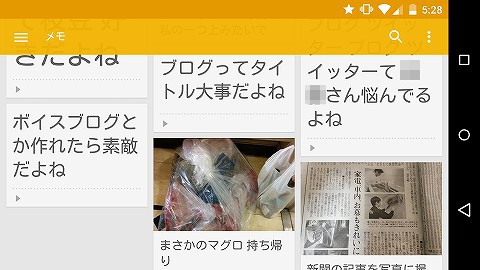
コメント